首先:确保当前的django项目可以完美运行,再进行后续操作
python
python manage.py runserver第一步 安装 pyinstaller
python
pip install pyinstaller第二步 创建spec 文件
python
pyinstaller --name manage --onefile manage.py
pyinstaller:这是调用 PyInstaller 的命令,用来将 Python 文件打包为可执行文件。--name manage:指定生成的可执行文件的名称为manage。如果没有这个参数,默认生成的可执行文件名与原始 Python 文件(manage.py)相同。--onefile:将所有依赖库和文件打包成一个单独的可执行文件。如果不使用这个参数,生成的文件会包含多个文件(如依赖库、资源文件等)。manage.py:这是要打包的 Python 脚本文件。
生成下列文件,如图:
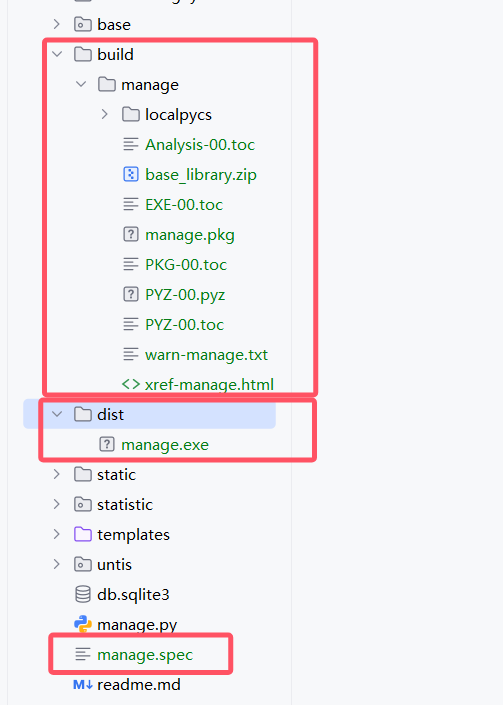
第三步 修改生成的spec文件
1、添加Django的相关依赖
python
hiddenimports=['django.core.management.commands.runserver'],
hiddenimports:是Pyinstaller 配置中的一个选项,在spec文件中配置,用来显示指定一些Pyinstaller 可能无法检测到的隐藏依赖项。django.core.management.commands.runserver:Django 的runserver命令模块,负责启动开发服务器。在打包时,PyInstaller 可能无法检测到这个模块的使用,所以需要显式包含。
2、将模板和静态文件 路径也添加进去
python
datas=[('templates', 'templates')],-
datas:这是 PyInstallerspec文件中的一个选项,用来指定需要打包到应用中的非 Python 文件,比如模板、静态资源、配置文件等。默认情况下,PyInstaller 只会打包 Python 文件及其依赖,但应用通常还需要其他文件才能正确运行,特别是像 Django 这样的框架,通常有 HTML 模板等资源。 -
('templates', 'templates'):- 左边的
templates:这是源文件的路径(相对于当前项目)。它表示你想打包的文件夹或文件的位置。在这个例子中,templates目录包含你的 Django 项目的 HTML 模板文件。 - 右边的
templates:这是目标路径,表示打包后的可执行文件解压后,这些文件会放到应用中的哪个位置。在这个例子中,打包后的templates目录会被保存在与源代码相同的相对位置。
- 左边的
第四步 禁用自动重载功能
python
if __name__ == "__main__":
from django.core.management import execute_from_command_line
import sys
# 检查是否是 runserver 命令并禁用自动重载
if len(sys.argv) > 1 and sys.argv[1] == 'runserver':
sys.argv.append('--noreload')
execute_from_command_line(sys.argv)第五步 收集Django项目依赖的静态文件
确保 setting.py 文件中正确设置了STATIC_ROOT
powershell
from pathlib import Path
BASE_DIR = Path(__file__).resolve().parent.parent
STATIC_ROOT = BASE_DIR /"dist"/"staticfiles"执行下列脚本
powershell
python manage.py collectstatic
- 这个命令会将项目中所有的静态文件(如 CSS、Javascript,图片等)从各个应用的static目录复制到一个指定目录(通常称为 静态文件目录 或 static root)。
- 注意:不包括 HTML 模板文件。HTML 模板文件通常不被认为是静态文件,因为它们是在服务器端处理后动态生成的。
第六步 根据修改后的spec文件,重新打包项目
powershell
pyinstaller --clean manage.spec第七步 测试exe 文件是否正常运行
进入 dist目录 cd dist,运行下列命令即可:
powershell
mange.exe runserver注意:如果你的Django 项目使用SQLlite ,数据库文件会被直接打包。